Kromiin perustuva reunaselain - Microsoft Edge -version vanhan version asentaminen, kieltäytyminen tai poistaminen käytöstä

- 4865
- 139
- Tyler Kozey
Microsoft suoritti Microsoft Edge -selaimen uuden version kehittämisen, ja se voidaan jo ladata Windows 10: lle (ja ei vain), mutta pian uusi selainversio asennetaan automaattisesti osana järjestelmäpäivityksiä.
Tässä artikkelissa, joka koskee Edge Chromiumin lataamista, sekä tarvittaessa kieltäytyy päivittämästä selainta automaattisesti tähän versioon tai tee se siten, että automaattisella asennuksella se ei poista Microsoft Edgen alkuperäistä versiota. Se voi myös olla hyödyllistä: täydellinen yleiskatsaus Microsoft Edge Chromium -selaimesta, kuinka uusi Microsoft Edge poistetaan, jos poistopainike ei ole aktiivinen.
- Kuinka ladata Microsoft Edge Chromium
- Kuinka poistaa vanhan reunan poistaminen käytöstä kromiversion asentamisessa
- Edge Chromiumin automaattisen asennuksen kieltäytyminen Windows 10 -päivityksillä
Kuinka ladata Microsoft Edge Chromium manuaalisesti viralliselta sivustolta
Lataa Microsoft Edge kromiin perustuen käyttämällä vain virallista sivua - https: // www.Microsoft.Com/ru-ru/reuna.

Huomio: Kun asennat uuden Microsoft Edge -sovelluksen, vanha on irrotettu. Tämän estämiseksi käytä menetelmää ensin ohjeen seuraavassa osassa. Jos olet jo asentanut Edge Chromiumin, ja sinun on palautettava vanha versio, tähän riittää, jotta uusi selain poistaisi ohjauspaneelin "ohjelmat ja komponentit".
Kun olet painannut latauspainiketta ja hyväksyn lisenssisopimuksen ehdot, aloita asennusohjelma, odota tarvittavat tiedostot ja itse asennusprosessi. Seurauksena on, että saat uuden toimivan version selaimesta, käyttöliittymäkieli voidaan vaihtaa venäjäksi asetuksiin - kielet.
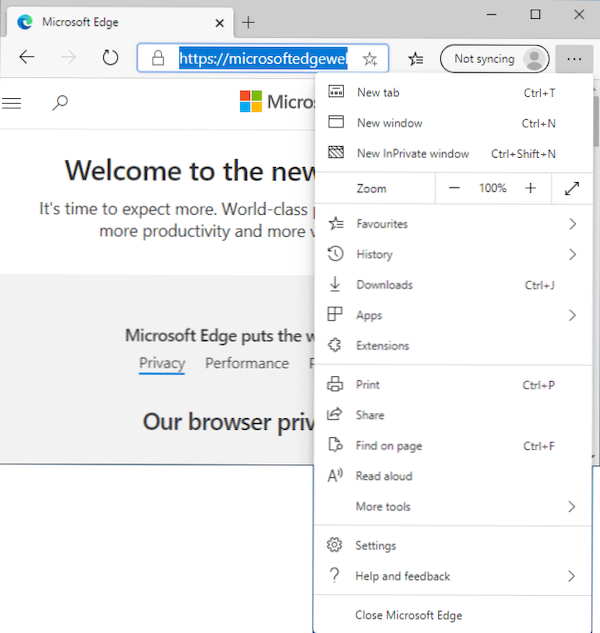
Jos tarvitset uuden Microsoft Edgen offline -asennusohjelman, voit ladata sen Microsoftilla.Com/su-sus/reuna/yritys/lataus
Kuinka tehdä uusi Microsoft Edge, älä sammuta vanhaa versiota
Jos tarvitset, että kaksi Microsoft Edge -versiota on asennettu tietokoneeseen tai kannettavaan tietokoneeseen Windows 10: n kanssa, voit tehdä tämän seuraavasti:
- Siirry rekisteröintieditoriin (paina Win+R -näppäimiä, kirjoita Regedit)
- Siirry rekisterin toimittajaan osastoon
HKEY_LOCAL_MACHINE \ Software \ Policies \ Microsoft \
- Luoda alajakso ja Reuna
- Luo tässä osassa dword-parametri (32-bittinen jopa Windows 10 x64: lle) nimellä Salliixs ja arvo 1.
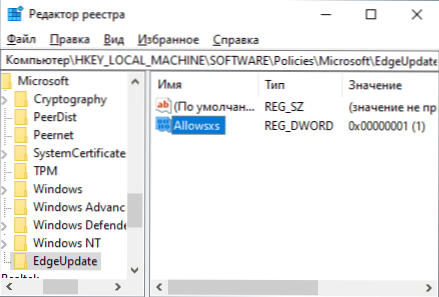
Valmiina, nyt Edge Chromiumin manuaalisella tai automaattisella asennuksella vanhaa Microsoft -selainversiota ei irroteta, löydät sen sovellusluettelosta, mutta sen nimi muuttuu "Microsoft Edge -sovelluksen vanhentuneeseen versioon", kuten asiassa alla oleva kuvakaappaus.
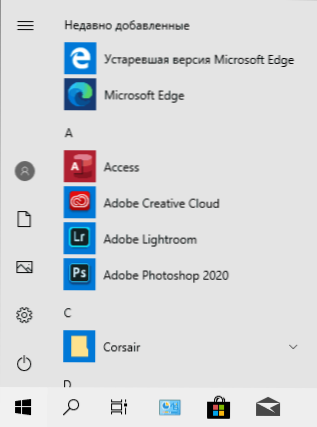
Käytä tässä tapauksessa kahta selainta tarvittaessa, on mahdollista samanaikaisesti.
Microsoft Edge -version automaattisen asennuksen automaattinen asennus käytöstä tulevissa päivityksissä
Jos haluat hylätä uuden reunakromin kokonaan, voit tehdä tämän myös rekistereditorissa (mutta sinun on tehtävä se jo ennen kuin se "tulee" järjestelmään):
- Käynnistä Registry Editor (miten se tehdään).
- Jakson rekisterin toimittaja
HKEY_LOCAL_MACHINE \ Software \ Policies \ Microsoft \
Luo alajakso nimellä Reuna - Luo tässä alajaksossa DWord32 -parametri nimellä DonoTupDateEdgeWithromium ja aseta arvo hänelle 1.
Huomaa: Huolimatta siitä, että nyt tämä menetelmä on toiminnassa, on mahdollista, että kun päivittää Windows 10: n uusiin versioihin, luotu rekisteriparametri poistetaan automaattisesti tai lopetetaan toiminnan.

